Recuperar fotos apagadas do iPhone
Você sabe como recuperar fotos apagadas do iPhone? Veja o que você pode fazer para resolver este problema com simples métodos.
Todo mundo já deletou aquela foto por acidente. Hoje em dia, diante da tremenda acessibilidade que o celular nos dá, o excesso de fotos em nossa galeria é algo comum – daí a constante demanda no mercado por dispositivos com mais e mais memória. Sendo assim, é normal se livrar de uma foto e se arrepender depois, e felizmente várias marcas de celular oferecem diferentes maneiras de contornar este problema.
Mas como recuperar fotos apagadas do iPhone? Isso é possível?
Como você verá neste artigo, sim – na maioria das vezes, é possível recuperar uma foto no seu aparelho Apple mesmo quando deletada. Continue lendo para descobrir quais são os melhores métodos para fazer isso!
Como posso recuperar fotos excluídas do iPhone sem backup?
Recuperar fotos apagadas do iPhone sem backup pode ser uma tarefa desafiadora, mas existem algumas opções que podem ajudar você a trazer suas fotos de volta. O iPhone mantém uma lixeira interna para imagens excluídas, e também há aplicativos e software especializados que podem auxiliar no processo de recuperação. Aqui, vamos explorar as principais alternativas:1. Verificar a Lixeira do iPhone
Antes de recorrer a métodos mais avançados, verifique se as fotos que você excluiu estão na Lixeira do iPhone. Para fazer isso, siga estes passos:- Abra o Aplicativo de Fotos no seu iPhone.
- Toque no ícone de Albums.
- Procure e toque em Lixeira (ou Reciclado em algumas versões do iOS).
- Se as fotos estiverem lá, você poderá recuperálas facilmente tocando em Selecionar e depois em Recuperar.
2. Usar o Modo Recuperação do iPhone
Se as fotos não estiverem na Lixeira, você pode tentar usar o Modo Recuperação do iPhone. Este método envolve conectar seu iPhone a um computador e usar um software especializado para varrer o dispositivo em busca de arquivos excluídos:- Conecte seu iPhone a um computador usando um cabo USB.
- Abra o iTunes (ou o Finder, se você estiver usando macOS Catalina ou posterior).
- Coloque seu iPhone no Modo Recuperação seguindo as instruções na tela do iTunes/Finder.
- Use um software de recuperação de dados, como Dr. Fone ou EaseUS MobiSaver, para varrer o dispositivo em busca de fotos excluídas.
3. Utilizar Aplicativos de Recuperação de Dados
Existem vários aplicativos disponíveis na App Store que podem ajudar a recuperar fotos excluídas do iPhone sem backup. Estes aplicativos são projetados para escanear o armazenamento do dispositivo e encontrar arquivos excluídos:- Procure e baixe um aplicativo de recuperação de dados confiável, como Photo Recovery ou Data Recovery for iOS.
- Siga as instruções do aplicativo para escanear seu iPhone em busca de fotos excluídas.
- Se as fotos forem encontradas, você poderá exportálas para o seu computador ou para outro local seguro.
Existe alguma ferramenta gratuita para recuperar fotos deletadas do iPhone?
Existem várias ferramentas disponíveis no mercado para recuperar fotos deletadas do iPhone, incluindo algumas opções gratuitas. Embora nem todas as soluções gratuitas ofereçam as mesmas funcionalidades que as versões pagas, elas ainda podem ser úteis em muitos casos. Algumas dessas ferramentas incluem Dr. Fone, EaseUS MobiSaver e Photo Recovery by Disk Drill, que oferecem versões gratuitas com recursos básicos para a recuperação de arquivos.Quais são as ferramentas gratuitas mais populares para recuperar fotos deletadas do iPhone?
Existem várias ferramentas gratuitas que podem ajudar a recuperar fotos deletadas do iPhone. Algumas das mais populares incluem:- Dr. Fone: Oferece uma versão gratuita que permite a varredura e prévisualização de arquivos deletados. A recuperação de fotos pode ser limitada, mas ainda é uma opção útil.
- EaseUS MobiSaver: Esta ferramenta também disponibiliza uma versão gratuita que permite a varredura e visualização de fotos deletadas. A recuperação de arquivos pode ser limitada, mas é suficiente para muitos casos.
- Photo Recovery by Disk Drill: Disponível para Mac e Windows, esta ferramenta oferece uma versão gratuita que permite a varredura e recuperação de fotos, embora a quantidade de arquivos recuperáveis possa ser limitada.
Como funciona a recuperação de fotos deletadas no iPhone?
A recuperação de fotos deletadas no iPhone geralmente envolve os seguintes passos:- Instalar a ferramenta de recuperação: Baixe e instale a ferramenta de recuperação de arquivos em seu computador.
- Conectar o iPhone: Conecte seu iPhone ao computador via cabo USB.
- Varredura do dispositivo: A ferramenta iniciará uma varredura para detectar arquivos deletados. Este processo pode levar alguns minutos.
- Prévisualizar e selecionar fotos: Após a varredura, você poderá prévisualizar as fotos encontradas e selecionar as que deseja recuperar.
- Recuperar as fotos: Finalmente, clique no botão de recuperação para salvar as fotos escolhidas em seu computador.
Quais são as limitações das ferramentas gratuitas para recuperar fotos deletadas?
Embora as ferramentas gratuitas sejam úteis, elas também apresentam algumas limitações:- Número limitado de arquivos recuperáveis: Algumas opções gratuitas podem limitar a quantidade de arquivos que você pode recuperar em uma única sessão.
- Funcionalidades básicas: As versões gratuitas geralmente oferecem apenas funcionalidades básicas, como varredura e prévisualização, enquanto recursos avançados podem estar disponíveis apenas nas versões pagas.
- Descarte de arquivos: Se as fotos foram apagadas há muito tempo ou o espaço foi sobrescrito, a recuperação pode ser mais difícil, mesmo com ferramentas pagas.
O que fazer se as fotos do iPhone sumirem e eu não tiver sincronizado com o iCloud?
Se as suas fotos do iPhone sumirem e você não tiver sincronizado com o iCloud, existem algumas medidas que você pode tomar para tentar recuperar essas fotos apagadas.Verifique as pastas de Backup e Reciclagem
Antes de pânico, verifique cuidadosamente as pastas de backup e a lixeira do seu iPhone. Às vezes, as fotos podem ter sido movidas para essas pastas por engano. Para fazer isso:- Abra o Aplicativo Fotos no seu iPhone.
- Navegue até a seção Álbuns.
- Procure pastas como Recuperadas ou Lixeira.
Utilize um Software de Recuperação de Dados
Se as fotos não estiverem nas pastas de backup ou reciclagem, considere usar um software de recuperação de dados. Essas ferramentas podem escanear o disco do iPhone em busca de arquivos excluídos. Alguns dos softwares mais populares incluem:- Dr. Fone: Oferece uma interface amigável e opções de recuperação avançadas.
- Tenorshare UltData: Conhecido por sua eficácia em recuperar fotos apagadas de dispositivos iOS.
- PhoneRescue: Disponível para Mac e Windows, é um software bem avaliado para recuperação de dados.
Recupere a Partir de um Backup do iTunes
Se você tiver feito um backup do iPhone usando o iTunes no seu computador, pode ser possível restaurar as fotos a partir desse backup. Siga estes passos:- Conecte o seu iPhone ao computador onde o backup foi feito.
- Abrir o iTunes e selecione o seu dispositivo.
- Vá até a seção de Backup e escolha a opção para Restaurar Backup.
Como recuperar fotos do iPhone que foram apagadas há mais de 30 dias?
Recuperar fotos do iPhone que foram apagadas há mais de 30 dias pode ser um processo desafiador, mas não é impossível. O iPhone oferece algumas opções para recuperar suas memórias valiosas, especialmente se você tiver uma cópia de segurança. Abaixo, vou detalhar algumas opções que você pode seguir:1. Recuperar fotos do iCloud
Se você tem uma cópia de segurança do seu iPhone no iCloud, é possível recuperar as fotos que foram apagadas há mais de 30 dias. Siga estes passos:- Faça login no seu iCloud através de um navegador web ou do aplicativo iCloud no seu computador.
- Clique em Fotos e, em seguida, em Álbums.
- Procure a pasta Fotos Excluídas e veja se as fotos que você deseja recuperar estão lá. Se estiverem, você pode selecionálas e restaurálas.
2. Recuperar fotos de uma cópia de segurança local
Se você fez uma cópia de segurança local do seu iPhone no seu computador, é possível recuperar as fotos mesmo que tenham sido apagadas há mais de 30 dias. Siga estes passos:- Conecte seu iPhone ao computador onde a cópia de segurança foi feita.
- Abra o iTunes (ou o Finder, se estiver usando um Mac com macOS Catalina ou posterior).
- Selecione seu dispositivo e clique em Restaurar a partir de uma cópia de segurança. Escolha a cópia de segurança mais recente antes da data em que as fotos foram apagadas.
3. Usar software de recuperação de dados
Se as opções anteriores não funcionarem, você pode recorrer a software de recuperação de dados. Existem vários programas disponíveis que podem ajudar a recuperar fotos apagadas do iPhone. Siga estes passos:- Baixe e instale um software de recuperação de dados confiável, como o Disk Drill ou o EaseUS MobiSaver.
- Conecte seu iPhone ao computador e abra o software.
- Siga as instruções do software para escanear seu iPhone e identificar as fotos apagadas. Uma vez localizadas, você pode selecionálas e salvar em seu computador.
Como recuperar fotos apagadas do iPhone: passo a passo

Existem 3 formas de recuperar fotos apagadas no iPhone: por meio do álbum de fotos deletadas, por meio da nuvem de memória iCloud e por meio de um software especializado. A recomendação é que você tente um de cada vez, nesta ordem, pois estes são basicamente os três níveis para o qual suas fotos deletadas podem migrar.
Em outras palavras, se não estiverem na primeira opção, provavelmente estarão na segunda, e assim vai. É uma caça que fica mais complicada quanto mais fundo você vai – e isso porque, como qualquer dispositivo nas últimas décadas, a memória do seu celular substitui o arquivo usado por um arquivo novo, assim “deletando” a mídia em questão para abrir espaço.
De qualquer forma, ainda é possível recuperar fotos apagadas no iOS se você seguir estes 3 passos. Veja só:
Álbum de fotos deletadas
Se você ainda não sabia dessa ferramenta, qualquer foto apagada no iPhone ainda fica disponível para acesso pelos próximos 30 dias no álbum “Apagados”, que fica na parte inferior da sua galeria.
Para acessá-lo, basta entrar no aplicativo Fotos, tocar em “Álbuns” e rolar a tela para baixo, onde você vai ver o álbum “Apagados” bem ao lado de “Escondidos”. Com isso, procure pelas fotos que você deseja recuperar – você verá que todas as fotos apagadas durante o último mês ainda estarão aqui. Para retorná-las à galeria normal, selecione-as e clique em “Recuperar” no canto inferior direito da sua tela.
Em versões mais recentes, é até possível configurar este álbum no menu de Ajustes, onde você pode protegê-lo com uma senha ou reconhecimento facial. Dessa forma, qualquer pessoa que sabe desta função não vai conseguir acessar as fotos que você deletou (não importa o motivo).
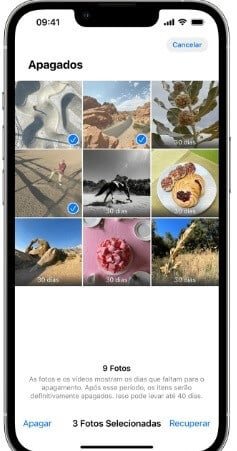
Claro, apenas lembre-se de fazer isso em até 30 dias. Caso este período de tempo passe, o processo de recuperação se torna um pouco mais complexo, como você pode checar abaixo.
iCloud
O iCloud é um serviço pago da Apple para armazenar todo tipo de mídia que você salva em seu iPhone ou Mac. Todavia, a empresa reserva um espaço considerável para você utilizar com a sua conta gratuitamente – uma função que, na maioria das vezes, já vem pré-configurada em seus dispositivos.
Aqui nós enfrentamos um dilema: se você não quer que todas as suas fotos da galeria sejam automaticamente salvas na nuvem (consumindo espaço, tempo e Internet), recomendamos que você desabilite esta função e transfira somente as fotos que você não quer perder de forma manual. Contudo, isso também significa que as suas fotos deletadas não irão para o Icloud uma vez que desaparecem do seu celular, fazendo deste passo um caso perdido.
Com isso dito, ainda é uma boa ideia acessar a sua conta no iCloud, pois não custa tentar – e já aproveitar para habilitar essa função no seu dispositivo, evitando futuros problemas com fotos. (Para fazer isso, vá em Ajustes > Seu Nome > iCloud > Fotos e ative a chave da opção “Fotos do iCloud”.)
Sendo assim, abra o website da nuvem em seu navegador e faça o login com o seu Apple ID. Uma vez aqui, clique em “Fotos” e aguarde as suas mídias carregarem. A interface é bem simples e similar à do iPhone, então basta baixar as fotos em seus respectivos álbuns. Você verá que o iCloud serve como um sistema de backup bem completo – sendo possível até restaurar o seu celular do zero com essa função!
Se você ainda não obtiver sucesso com esse passo, infelizmente não há muito o que fazer além de usar programas de recuperação específicos. Aqui, nós recomendamos o Tenorshare UltData para iOS.
Tenorshare UltData – iOS
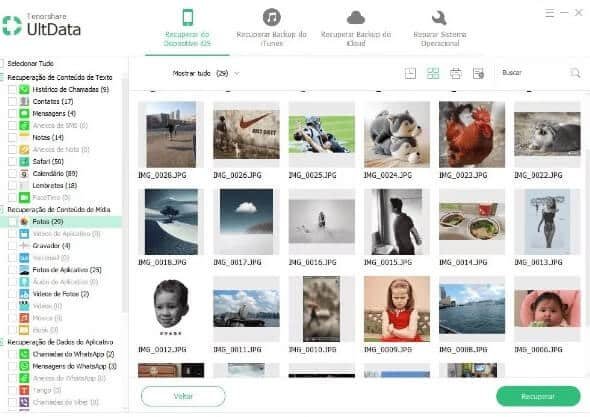
O Tenorshare UltData é um confiável software de recuperação de dados para o iOS, suportando aparelhos Apple desde o iPhone 4 e o iPod 1 até o recente iPhone 14. Esta é a solução definitiva para recuperar não só as suas fotos, como também qualquer arquivo, contato, mensagem e credencial que você tenha perdido – não importa quando.
E o melhor de tudo: você só precisa esperar alguns minutinhos. Uma vez instalado, o software vai escanear o seu dispositivo e recuperar itens selecionados para você, tudo com uma visualização em tempo real para você saber o que está restaurando.
Basta adquirir o seu produto e entrar com o seu Apple ID! Você pode fazer um teste grátis agora mesmo, seja em Windows ou em Mac. Leia mais aqui.
Recupere suas mídias perdidas e muito mais!
Bom – esperamos que agora você saiba como recuperar fotos apagadas do iPhone. Contudo, se você ainda não conseguiu acessá-las pelos dois primeiros meios convencionais que mencionamos neste artigo, não se preocupe. Nosso programa está aqui para ajudá-lo com tudo – e ainda evitar essas inconveniências do dia a dia.
Não importa como – nem o que você perdeu. O TenorShare Data vai ser a sua salvação.
Para você ter uma ideia, o software conta com três funções principais de restauração: a primeira por meio de dados excluídos, a segunda por meio do arquivo de backup do iTunes e a terceira por meio do backup da iCloud. Este último, claro, é ainda mais útil se você costuma armazenar vários álbuns em sua nuvem de uma só vez.
Nosso software permite que você:
- recupere seus dados diretamente de dispositivos iOS;
- tenha suporte à digitalização e leitura de arquivos de backup;
- tenha suporte a mais de 35 tipos de arquivos perdidos;
- restaure dados do WhatsApp, LINE, Kik, Viber e Wechat Backup;
- adquira o melhor da versão mais recente do iOS 1.16.






Deixe um comentário